道高一尺魔高一丈,現在要在 HUAWEI 設備上面安裝 GMS 真的是越來越囉嗦,最新的 0817 安裝教學來了!只是這個作法能維持多久那就不得而知,只能說想裝的朋友趕快裝就是了…

HUAWEI GMS 安裝步驟 20200817 版
手上的 HUAWEI Mate 30 Pro 是陸版,系統版本為EMUI 10.1.0.152 測試安裝成功,至於國際版能不能適用以下的方式就不得而知了,這點請大家先知悉,由於步驟相當繁瑣此筆記為自己記錄為主,避免日後失憶,有興趣的人可以參考。
- 準備一個 USB Type-C 隨身碟
- 點選下載 0816.Google-HUAWEI-HONOR ,解壓縮密碼在文末,並在電腦端解壓縮把三個目錄放在 USB 隨身碟根目錄下
- 請恢復原廠預設值,並設定為新設備,請勿先轉舊機資料後再來操作。
- 請將您的手機連上網路,不論4G或是WiFi 都可。
- 請到『設定』>>『系統和更新』>>『日期與時間』>>取消『自動設定』>>手動將日期設定在7月10日
- 將剛剛複製好資料的 USB 隨身碟插到手機上,『HUAWEI』目錄請放在隨身碟根目錄下。
- 請到設定當中尋找『備份與還原』,點選『外部儲存空間』選擇『USB儲存裝置』點選『2019年11月11日』的備份資料並按下『還原』密碼為『a12345678』請注意大小寫
- 此時桌面會出現『谷歌服務助手』,點選進入之後請選擇『一律允許』再點『啟用』再點『開始下載』然後清除所有應用程式,再點『谷歌服務助手』點選『開始下載』,如果您無法執行此軟體,代表您的『備份與還原』這套軟體 APP 已經更新到最新版本導致無法讓該 APP 正常還原到手機當中,請先移除內建的『備份APP』再利用解壓縮目錄中的『02.BackupAPP』的任意選一個安裝後回到上一步驟完成即可。
- 接著利用內建的『檔案』管理軟體切換到 USB 隨身碟『01.GMS』目錄當中安裝編號『00~05』這6個 APK 到您的手機當中
- 請到『設定』>>『系統和更新』>>『日期與時間』>>勾選『自動設定』讓時間自動跟網路更新。
- 安裝完之後請到『設定』>>『使用者和帳戶』>>『新增帳戶』>>『Google』>>『現有帳戶』,此時請點選右上角『三個點』點選『瀏覽器登入畫面』
- 此時會出現網頁版的Google 帳號登入頁面,請輸入您的帳號密碼來新增Google帳號。
- 在輸入Google帳號密碼之後會出現錯誤訊息或是自動退回設定頁面,此時請切換到『檔案』管理工具來安裝『06』這個 APK,安裝完成請點開 Google Play 商店確認 Google 帳號登入完成。如果您有多個 Google 帳號請在此時一起登入,因為完成之後就無法在新增Google帳號
- 此時請靜置您的手機等您的手機出現『Google Play Services requires an action』的錯誤訊息,而且不斷發出惱人的警示音
- 接著點選 Google Play 商店出現所有軟體圖示可下載軟體的畫面,如果空白一片或無法開啟,請耐心靜置您的手機等 Google Play 自動更新。
- 登入完所有您要登入的 Google 帳號之後請到『設定』>>『使用者和帳戶』>>『Google』>>『同步處理聯絡人』,確認聯絡人是否同步,接著請到『聯絡人』當中確認聯絡人是否同步到您的手機當中,這邊如果沒有同步成功日後也無法同步您的聯絡人…確認成功之後再下一步即可。
- 進入到 Google Play 商店搜尋『Device ID』紫色圖示由『VTechno』團隊開發製作的 APP 到您的手機當中。
- 安裝好『Device ID』請點選執行並允許所有權限讓 APP 可以運作,此時可以看到『Googlee Service Framework(GSF)』的項目下方會有一串數值。
- 接著進入『設定』點選『應用程式』選擇『應用程式管理』搜尋『Google』之後點選『Google Play 服務』,點選『強制停止』,接著點選『解除安裝』
- 接著利用內建的『檔案』管理軟體切換到 USB 隨身碟『GMS』目錄當中安裝編號『07』這個 APK
- 接著進入『設定』點選『應用程式』選擇『應用程式管理』,點選右上角『三個點』選擇『顯示系統處理程序』並搜尋『Google』之後點選『Google 服務架構』,點選『儲存空間』並『清除快取』與『刪除資料』接著點選『強制停止』,這邊要特別注意請重複點選『強制停止』直到『強制停止』從反灰無法點選直到可點選為止,接著按下『解除安裝』。
- 接著利用內建的『檔案』管理軟體切換到 USB 隨身碟『GMS』目錄當中安裝編號『08』這個 APK
- 此時請執行『Device ID』注意『Googlee Service Framework(GSF)』的項目是否存在,如果還存在的話請回到『步驟21』直到消失為止,如果第二項『GSF』已經消失才能往下一步驟執行。
- 接著點選『Google Play 商店』看是否有出現『DF-DFERH-01』這個錯誤訊息,如果沒有請到進入『設定』點選『應用程式』選擇『應用程式管理』,點選右上角『三個點』選擇『顯示系統除裡程序』並搜尋『Google』之後點選『Google 服務架構』,點選『強制停止』再點選『儲存空間』並『清除快取』與『刪除資料』,並檢測是否有出現『DF-DFERH-01』這個錯誤訊息,如沒出現請重複此步驟直到出現為止
- Google Play 商店出現『『DF-DFERH-01』』之後請點選『重試』。
- 接著執行『Device ID』注意第二項的『Googlee Service Framework(GSF)』的項目是否出現,如果沒出現請執行『步驟24、步驟25』。再執行『Device ID』注意第二項的『Googlee Service Framework(GSF)』是否出現,如果沒出現請回到『上一步驟』直到出現為止!
- 接著進入『設定』點選『應用程式』選擇『應用程式管理』搜尋『Google』之後點選『Google Play 服務』,點選『強制停止』接著點選『解除安裝』把 Google Play 服務移除
- 接著利用內建的『檔案』管理軟體切換到 USB 隨身碟『GMS』目錄當中安裝編號『09』這個 APK
- 安裝好之後請重新啟動您的手機,進入系統之後 GMS 完美運作不會彈跳出任何的訊息,也不會瘋狂的彈跳出警告畫面,此時您可以正常使用 Google 提供的相關服務。
- 最後在這跟大家說如果遇到不知道哪裡出問題的時候請直接重新出廠預設值,重新按照流程走一次囉!
以上檔案為網路收集彙整而成,安裝步驟為眾多版本經過不斷反覆測試驗證成功,以筆記方式記錄提供給大家參考,由於步驟相當繁瑣最好請身邊比較懂3C的朋友操作協助,這樣成功機率會提高一些。
HUAWEI P40 Pro GMS 使用心得
- 不跳惱人警告,可正常使用
- Google Pay 無法在實體商店利用手機刷卡使用,可在網路商店使用。
- 所有會用到 Google 地圖服務的 APP 都可正常執行。
- 可同步 Google 相關服務
- Google 地圖時間軸可正用
- Netflix 無法在 Google Play 商店下載,直接顯示版本不相容,需下載『HUAWEI P40 Pro 可用不檢查 Safelynet 的 Netflix APK 安裝檔下載』此版本方可使用
- Android Auto 可安裝
- 寶可夢可定位正常運作
- e動郵局可安裝執行
- 中國信託APP可利用指紋登入,Mate 30 Pro 會出現此裝置未經認證無法利用指紋登入,雖說如此不影響正常操作
- Uber Eats可正常使用
- Foodpanda 可安裝但無法登入帳號
已知問題解決方式
Q:安裝好之後 Google 聯絡人無法同步該怎麼解決?
『設定』>>『應用程式管理』>>搜尋『Google』>>點選『Google Play 服務權限』>>『權限』>>『聯絡人』>>點選『允許』即可
Q:安裝好之後有部分APP無法安裝怎麼解決?
『設定』>>『應用程式管理』>>搜尋『Google』>>點選『Google Play 商店』>>『權限』>>『儲存』>>點選『允許』即可
解壓縮密碼
解壓縮密碼:www.mobileai.net









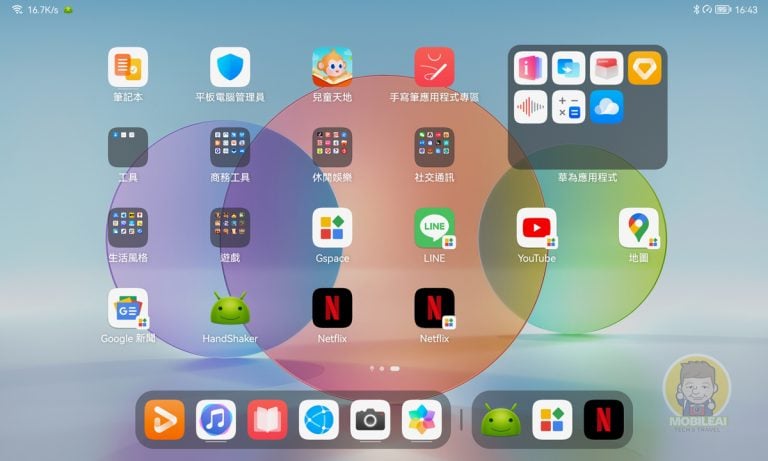
P40 PRO试过了吗?怎么只有mate 30啊
P40 PRO伺服器通訊時發現問題
辛苦大神
謝謝leo大神,安裝好了,重開機有出現google play services requires an action訊息
不過play商店可以正常使用,這樣算成功嗎?
P40 Pro can not pass step 8.
* can not open software “Google Service Assistant”, tried both backup apps
my 7 SE don`t work ,always stuck in “G” not support
P40 PRO港版成功了,就google助理和google home不能用
有些軟體開啟時會跳出沒支援google裝置不能用,但實際還是可以使用,感謝
matepad pro 都係無法登入
辛苦大大測試分享, 我本身也是p40 pro+ 請問到登入google帳號時點擊現有帳號會一直跳轉去選擇wifi設定那邊, 是我哪邊步驟出錯了嗎??
請問我進行步驟「27.接著進入『設定』點選『應用程式』選擇『應用程式管理』搜尋『Google』之後點選『Google Play 服務』,點選『強制停止』接著點選『解除安裝』把 Google Play 服務移除」
這裏的『強制停止』是反白的,並不能按,是正常的嗎??我可以直接按『解除安裝』嗎?
第23步驟:
此時請執行『Device ID』注意『Googlee Service Framework(GSF)』的項目是否存在,如果還存在的話請回到『步驟21』直到消失為止,如果第二項『GSF』已經消失才能往下一步驟執行。
出現Googlee Service Framework(GSF) unknown
這樣可以進行下一步嗎?還是要完全看不到才算?
謝謝leo大神~~~
P40 Pro+已完成設定了,可以正常使用,不會跳警告了,
非常感謝!!!
回覆Nokiy
問到登入google帳號時點擊現有帳號會一直跳轉去選擇wifi設定那邊, 是我哪邊步驟出錯了嗎??
我今天在試也遇到這個問題,後來我重開機就恢復正常了,提供參考。
請問到新增google帳戶這邊的時候,薪增現有帳戶,就會一直出現WLAN的設定,無法出現輸入帳號的地方,改如處理呢?謝謝大大
大牛已经江郎才尽了。。。。
谷歌服务助手:很抱歉,当前暂不支持该设备
想请你帮我弄啊啊,,,
完全成功安装01-28步骤,重启后下载app也没问题。。 就是那恼人的提示 Google Play services requires an action还是一直跳出来。。
在第13步驟添加google賬戶后一直報【於Google服務器通信是出問題】的錯誤,賬戶沒辦法登錄,並且這時候已經開始不停的 報錯誤信息了,這時候怎麼能讓賬戶正常登錄呢?
您多次提到不成功需要重來一次,
請問,這個重來一次是指直接“恢復出廠設置”?還是別的某項操作呢?謝謝
提示很抱歉,当前暂不支持该设备,請問如何更換 APK
第9个apk不安装就不会报错,可以不安装吗??
大神 21-23 那位置我做了5次了 GDF還是不消失 只出現 unknown .
還有14那個要等多久, 我等了幾分鐘 他不停出驚告音 但是警告是 google ply protect 那個
我的是 mate pad pro wifi板
版本為 10.1.0.151
點選下載 0816.Google-HUAWEI-HONOR
出現以下信息,download唔到。
Your connection is not private
Attackers might be trying to steal your information from mega.nz (for example, passwords, messages, or credit cards)
設定里找不到備份的app?
程序集里也找不到,我是華為 XS機
安装Device ID时显示“您的设备与商品不兼容”
大神大大 我去到23點 GMS怎樣都沒有消失, 我21-23試了超過10次了, 還是一樣出現了 unknow 。
感謝版主!澳門港版P40 PRO順利裝上,暫時使用正常!
P40 Pro成功了,可以正常使用,不會跳警告了,非常感謝!!!
但裝hsbc app ,就一直閃退,這個有什麼方法也能運行?
23.此時請執行『Device ID』注意『Googlee Service Framework(GSF)』的項目是否存在,如果還存在的話請回到『步驟21』直到消失為止,如果第二項『GSF』已經消失才能往下一步驟執行
請問樓主試了多少次GSF才消失??我試了30次有了還是不行QQ
謝謝樓主 , 我的港版 Matepad pro wifi 版, ver. 10.1.0.151 完美安裝, 之前已弄了幾天, 一直只重點看影片,所以一直沒成功. 今天跟文字版一步一步走下去, 真的寫得很清楚, 我主要是卡在24-26步,我在這幾步來回跑了7,8次, 最後需要重新開機才能完成跳去下一步, 我覺得這幾步是非常重要的節點, 因為之前一直沒注意, 所以一直不成功. 其他的朋友一定要注意哦! 現在回想, 如果一早跟文字版去做, 20分鐘怎樣也可安裝完成的! 在此, 再一次多謝樓主的無私奉獻, 否則我要付幾百元給人處理了!
還是卡在很抱歉,当前暂不支持该设备,手動刪除備份APP,安裝不了樓主提供的備份APP,請問有何解決方案,我是港版華為XS 10.1.0.151
大师,我照您所教的按组好了。可是还瘋狂的彈跳出警告畫面。请问有何方法吗?谢谢您。
我是用P40 pro+ 版本10.1.0.142 剛全部都裝好後發現聯絡人沒法同步,現在只好再重來試試看第16步驟,如果一直沒辦法同步要怎麼處理呢?
我是用p40 pro+ 10.1.0142 我按照0817最新的影片步驟我所有步驟都可以完成唯獨第16步驟的同步處理聯絡人都沒法同步一直說同步發生問題,請問有何解決方法?
太感謝了我今天8/30已經完整裝在p40 Pro+ 10.1.0.142版本上,太感謝大大了
华为mate30 pro,版本:10. 1.0.240.
一次恢复原厂,成功。感谢版主。
第24步无法找到 那个错误信息,直接跳到第26步.
本人依步驟完全成功了,但在聯絡人的部分有成功與google帳號有同步,但只有在安裝gms後成功將google聯絡人下載下來,而之後在聯絡人的增減,就完全不能與google同步了,(有按16步與聯絡人權限-允許)(機型是matepad pro 5g)
重新下载了几次总是在登录谷歌账号时说“与Google服务器通信时出现问题 ”登陆不了怎么办
版主您好 ,我是mate30pro,手動刪除備份APP這個步驟我一直找不到這個app,懇請大師指點app位置
國際版的也行。好像得把firmware升級給關掉
Leo 大我跟上面的仁兄一樣,在聯絡人的部分有成功與google帳號有同步,但只有在安裝gms後成功將google聯絡人下載下來,而之後在聯絡人的增減,就完全不能與google同步了,(有按16步與聯絡人權限-允許)(機型是P40 Pro+ 10.1.0.142)
P40PRO 國際版 9/1 測試可行 可使用UBER叫車 也不閃跳錯誤 謝謝大神
下載的檔案”com.lzplay.helper.apk有”Trojan.Gen.2″病毒,請大家小心
什么情况,之前一直卡在第23步显示的红字不支持安卓10以上,这次13步装完06之后等了快一个钟头他完全没有开始报错…
感謝Leo大大,2020-8-30 國行Honor30一個多小時嘗試成功!試用三天一切正常。攻略很詳細,而且自己多試幾次也會有經驗,知道哪裡卡關需要重啟。話說上次刷機是Sony Xperia X10 (2011年的機子)的時代,比起以前動不動就黑屏變磚 搗鼓GMS的過程算是相對輕鬆。
移除了內建的『備份APP』再利用解壓縮目錄中的『02.BackupAPP』的任意選一個安裝後 都是不能
我用mate 30 pro
如果沒有USB Type-C 隨身碟 用電腦作為來源可以嗎?
成功了 想問有無安全問題?
對我更新系統有無影響
黑客 /電話中毒等問題
请问解压快结束的时候需要输入第二次密码是什么人?
请问最后.nomedia的密码是什么?
我的p40 版本10.1.1.158 重新安装了还是找不到备份
華為 M6 8.4″ 高能版 WIFI,Google enabled 成功!
謝謝Leo板大!
請問一下,如果多個google帳號沒有一次加入,是不是就要重新復原新機狀態後,再重新安裝。
p40 pro plus emus 10.1.0.155安裝失敗.第8步開始谷歌服務助手說不支援,反覆嘗試都不行
有解決方法嗎?
pro plus emui10.1.0.155安裝失敗,第8步開始谷歌服務助手,打開就說不支援設備,反覆嘗試多次都不行,有解決方法嗎?
下載的檔案”com.lzplay.helper.apk, 也是顯示有病毒, 電腦自動隔離了.
那下載的檔案就不完全了吧? 這樣無法成功吧// 要哭
請教一下emui10.1.0.155這個版本,要如何降版??感恩啦!!
之前看别人的教程是要去把Googlee Service Framework(GSF)的ID到Google注册,这里的教程是不用注册,我之前看了别人的教程,把ID给注册了,结果弹得疯狂,第二次不注册ID反而没弹了,感觉很多教程在这个ID的注册上挖了一个大坑啊,给谷歌提供ID,反而变成谷歌知道你用的是华为而禁止你用的途径了。。。
I want to unitall backupAPP apk but I can completely remove/uninstall the back up. Everytime after I uninstall the app and try to install the BACKUPAPP, the process keep failing.
Reason for failure :
1. Failed to install the package because of system issues.
2. The package is invalid
Then for somehow (I don’t know what the reason is) the original backup app keep being installed in my device (huawei matepad pro EMUI 10.1.0.157)
Nova 7 5G step 7 失敗, 『備份與還原』始終無法找到該備份.
覺得好像無法徹底移除內建的『備份APP』!嘗試安裝『02.BackupAPP』兩個APK都失敗.
hi, 我换 gmail password 之后,gms 就不能用了,来回删了google service,playstore 等,以为在account manager 那步再login 就可以,失败了。
现在重新所有步骤,卡在01.gms 3, 4, 7, 9 gms core.apk playstore 等不能安装,“already have a newer version of this app”
有方法救吗,不想原廠reset. ..
stuck at step step 13
I have install the “06” APK. But when I opened Google Play, my account didn’t log in.
What should I do
But for those who have the same problem as me at “2020/09/1023:49:07” ,
You just need to downgrade your EMUI
Nova 7 5G step 8 失敗
終於成功刪除舊版本『備份與還原』,然後安裝backup APK(兩個都試過) ,再然後成功restore桌面會出現『谷歌服務助手』,嘗試打開,仍然『很抱歉,當前暫不支持該設備』,已再三檢查這時『備份與還原』仍然是backup APK版本的.
Nova 7 5G
EMUI版本10.1.1.198
備份版本10.1.1.590
不能了,现在加不到google account 了,其他教学 评论也一样。
請問…安裝完第06檔案顯示此設備未獲得PLAY保護機制是否代表這個方式又不行了??
謝謝您的用心
不過一直無法登陸帳號
是否有其他新的更新呢
p40pro plus EMUI 更新到155版 卡在12.13步驟 一直無法登入成功 顯示與google伺服器通訊時發生問題。
且找不到方式可以降版本…
華為助手無法降小版本更新
謝謝分享!P40 Pro+ EMUI 是10.0.1.145 無法登陸google. 顯示與google 服務器通訊時出現問題. 求支招. 生活在國外很需要google.
P40 Pro+ EMUI 是10.0.1.145 無法登陸google 求大神支招. 謝謝分享!
When I got my P40 phone, it has been updated to EMUI 10.1.0.158 (C636E8R5P1).
I cannot install the “Google Service Assistant” which means step 8.
It prompts “This device is not supported”. I have tried to downgrade the version of “Backup and Restore” but it still failed. Any ideas that we can do?
P40 是 EMUI 10.1.0.158
即使把備份及還原降級 也不能順利完成Step 8
求大神打救
對啊 大家都說145是可以的 但是我就是不成功 我看看多試幾次. 要是有更新麻煩告訴我謝謝
版主我可以提供機器測試有需要歡迎聯繫我,謝謝。
10.1.0.158 一開始的助手直接顯示不支持
家裡3支P30從去年一直都輪不到我接手,剛好手機摔了已入手一支港版P40準備測試,到時沒問題再多買1支給家裡太后換順便回報
Leo版主到時不知道可不可以再寫一篇還原升級鴻蒙2.0的,我試試看流暢及支援性是不是余大嘴吹的
3Q
Reply on 2020/09/1220:24:21
Huawei Matepad Pro (256 GB ROM / 8GB RAM)
Model: MRX-W09
EMUI 10.0.1.169 (using current downgraded version)
*can be upgraded to EMUI 10.1.0.116 , but will have a problem installing the backup app
P40 Pro
EMUI版本10.1.0.158
備份版本10.1.1.590
請問有最新版出來了嗎??
谷歌服務助手一直跳不支援已經把舊的備份apk刪掉灌檔案裡面的也是一樣
麻煩大大了
9/21最近回報
P40 PRO+ 版本號:10.1.0.155
執行到用瀏覽器 帳密登入後,會顯示 與google 服務器通訊時出現問題
就卡在這裡了
reply on 2020/09/1220:24:21
Huawei Matepad Pro (256 GB/8GB RAM)
EMUI 10.0.1.169 (current downgraded version)
全部走了一遍,完了还是不停跳信息. 希望很快有新的破解方法
求大神 P40 PRO+ 版本號:10.1.0.155
安裝GMS方法
下載的 file 說要 .nomedia 的 pw
成功按照版大的方法安裝GMS一年多之後,先是腦殘的忘記密碼,然后手賤的換了密碼。。。然後就一直出現警告訊息,請問版版大人還有救嗎?